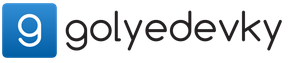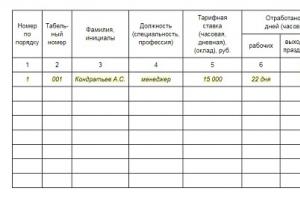Многие пользователи сегодня выбирают Viber в качестве основного мессенджера. Он достаточно удобный и позволяет совершать бесплатные звонки и отправлять сообщения всем людям, которые добавлены в телефонную книгу. Также можно отправлять другим пользователям своё местоположение и стикеры, играть с ними в игры и т.п. Главное, чтобы у них также была учетная запись в Вайбере.
Если пользователя нет в мессенджере, приложение дает возможность его пригласить. Как только он установит приложение, появится возможность общаться.
А при попытке отправить сообщение пользователю, который удалил Вайбер, вы получите уведомление о том, что мессенджер больше не установлен у этого контакта.
Как добавить контакты?
С номерами из телефонной книги всё понятно – они подтягиваются автоматически. Но что делать, если хочется пообщаться в Вайбере с человеком, которого у вас в телефонной книге нет?
Добавление вручную
Пошаговая инструкция по добавлению людей в Вайбер выглядит так:
1. Запустите мессенджер.
2. Откройте меню и нажмите на кнопку «Добавить контакт». Она выглядит как человечек с плюсиком слева.
3. Затем с помощью клавиатуры телефона введите номер абонента в специальное поле.

4. Нажмите кнопку «Готово».
После этого вы сможете свободно общаться в Вайбере с обладателем номера.
Добавление при помощи QR-кода
Есть ещё один способ добавить людей в Вайбер в обход телефонной книги – это QR-код. Он здорово экономит время, но работает только в том случае, если тот пользователь, с которым вы хотите общаться посредством мессенджера, находится рядом. Чтобы этот способ сработал, нужно, чтобы последний открыл в Viber свой QR-код, а вы его отсканировали.
В этом случае инструкция будет следующая.
1. Вы дублируете первые 2 шага из прошлой инструкции, то есть запускаете мессенджер, заходите в основное меню, а затем в подменю добавления контакта.
2. Затем ваш друг должен открыть свой QR-код в приложении. Для этого надо в основном меню нажать на кнопку «Выбрать QR-код», после чего откроется страница, с которой можно считать информацию.

3. Вы же в подменю добавления контакта нажимаете на кнопку «Сканировать QR-код» и подносите своё устройство к устройству другого пользователя. Теперь нужно дождаться, пока данные обработаются, и номер сохранится в памяти приложения. Как только это случится, можно приступать к общению.

Новые контакты не отображаются – что делать?
После добавления нового пользователя нужно проверить, отображается ли он в списке. Бывает баги, из-за которых его может не быть видно. Если такое случилось, перезагрузите устройство.
Если перезагрузка не помогла, проверьте, не вышли ли обновления для мессенджера. Ошибка может возникнуть из-за того, что на вашем устройстве стоит не последняя версия. В этом случае нужно .
Если и это не помогло, просто переустановите Viber.
Чаще всего одно из этих действий помогает решить проблему, и нужный контакт появляется.
Проблемы с синхронизацией контактов
Однако проблемы с добавлением новых друзей – далеко не единственный баг, с которым можно столкнуться в мессенджере. Иногда пользователь не видит контакты в мессенджере вообще, а значит, у него нет возможности звонить и принимать сообщения. Это означает, что приложение почему-то потеряло связь с адресной книгой телефона, другими словами, сбилась синхронизация.
Какие действия можно предпринять, если все или часть номеров пропали?
- Проверьте доступ к сети интернет. Возможно, у устройства возникли проблемы с приемом сигнала 3G, 4G или WiFi. Без нормального интернета мессенджер не синхронизирует данные.
- Обновите список контактов приложения. Для этого потяните экран вниз, а затем отпустите.
- Проверьте в настройках устройства, какие контакты отображаются в Вайбере. Для этого нужно выбрать «Все контакты». Для iPhone этот путь выглядит так: «Настройки – Почта, адреса, календари – Импортировать контакты SIM».
- Попробуйте удалить из адресной книги телефона и добавить обратно номер человека, с которым вы общались в Вайбере. Если он после этого появится в списке контактов мессенджера, значит, синхронизация произошла.
- Проверьте, правильно ли записаны номера в телефонной книге. Правильная запись – это по формату +3ХХХХХХХХХХХ (то есть код страны, код оператора, номер).
- Перезагрузите телефон.
Если ни один из вышеперечисленных способов не сработал, просто удалите приложение и установите его заново.
С другой проблемой синхронизации сталкиваются те, кто пользуется одновременно и мобильной, и веб-версией приложения. В установленной на компьютере версии Вайбера могут не отображаться последние добавленные друзья. В этом случае можно также проверить подключение к интернету, перезапустить программу, перезагрузить компьютер или удалить и установить заново веб-версию приложения.
Управление «чёрным списком»
В Вайбере также есть возможность заносить людей в чёрный список, то есть блокировать их. Если вы заблокируете кого-нибудь из своего контакт-листа, то больше не будете принимать от него сообщения и звонки.
Отправленный в черный список пользователь не получает никаких уведомлений , то есть он по-прежнему сможет писать сообщения, просто до вас они не будут доходить. При этом заблокированные пользователи смогут увидеть ваш профиль, посмотреть статус и добавлять вас в группы. Если вы пользуетесь веб-версией приложения, то они смогут даже совершать звонки на ваш компьютер или планшет.
Что касается истории сообщений, то после блокировки пользователя она не удаляется. И у вас, и у отправленного в черный список будет к ней доступ. Если вы хотите избавиться от истории, придется делать это вручную.
Как заблокировать контакт?
Если пользователь не добавлен в вашу адресную книгу и шлет вам сообщения (чаще всего – это спам с незнакомого номера), приложение автоматически отправляет уведомление: «Этого номера нет в вашем списке контактов». Рядом с ним находятся 2 кнопки: «Добавить» и «Заблокировать». Нажав на последнюю, вы сможете избавить себя от нежелательных сообщений – контакт будет заблокирован.
Второй способ позволяет блокировать тех, кто есть в вашей телефонной книге. Для этого нужно войти в контакт и открыть меню. Среди прочих вариантов будет опция «Заблокировать».

Разблокировка контакта
Если вы хотите вернуть пользователя из черного списка, всегда есть возможность его разблокировать. Для этого нужно открыть пункт «Дополнительные параметры» в основном меню и перейти по маршруту «Настройки – Конфиденциальность – Список заблокированных номеров».

В этом списке нужно найти собеседника, которого вы хотите удалить из бана, и нажать на кнопку «Разблокировать». Но если при этом пользователь отправлял вам сообщения во время блокировки, они не восстановятся.
Пользователь Вайбера может довольно легко управлять своим списком контактов. Все операции с контактами в мессенджере построены по принципу максимальной простоты и удобства. Иногда могут возникать проблемы с синхронизацией, но и их решение не требует выполнения сложной последовательности действий.
Мессенджеры сегодня активно вытесняют СМС. Потому что они дешевле, удобнее, позволяют использовать большое количество смайлов и стикеров; поддерживаются большинством современных телефонов; в приложениях есть функция видеозвонка. Еще одна особенность таких приложений – в них видно, онлайн или оффлайн твой собеседник.
Что значит в Вайбере статус в сети и не в сети - сегодня именно об этом мы решили рассказать.
Для чего нужны статусы и как они отображаются
В Viber предусмотрены два статуса пользователя: онлайн и оффлайн. Они нужны, чтобы ты видел, доступен ли собеседник для общения в данный момент и мог решить, писать/звонить в мессенджере или выбрать другой способ связи. Согласись, ждать ответа от человека, не зная, получил ли он твое сообщение, не слишком приятно.
Статус отображается по разному, в зависимости от того, в каком режиме находится приложение:
- Фоновый или приложение отключено – надпись «В сети: Х ч. Х. мин. назад».
- Активный – вайбер показывает, что человек в сети.
Смотреть надо в левый верхний угол диалогового окна.
Параметры сети в Вайбере: возможные варианты
Включенный мессенджер работает всегда, вне зависимости, пользуемся мы им или нет. Меняется только статус:
- «В сети». Приложение в активном режиме. Твой собеседник прямо сейчас в приложении, пишет или читает сообщения. В такой момент можно рассчитывать на быстрый ответ: вероятность того, что послание будет прочитано тут же, велика.
- «В сети: Х ч. Х мин. назад». Приложение в фоновом режиме. Включено, но твой оппонент в сейчас им не пользуется. Сообщения доставляются, звонки проходят, оповещения срабатывают сразу. Допустим, друг отсутствует 1 мин. Статус будет выглядеть так: «В сети: 1 мин. назад», что означает – в вайбере в сети 1 минуту назад была последняя активность. Если телефон адресата находится в зоне видимости/слышимости, то о том, что ему написали он узнает тут же.
- «Не в сети». Сейчас такой статус не используется. Раньше это означало, что мессенджер отключен, или телефон не может подключиться к интернету. Сообщения и звонки не проходят. Но сейчас даже если человек давно не был онлайн, приложение покажет что-то вроде: «В сети: больше месяца назад»



Обращай внимание на надпись под сообщением. «Доставлено» меняется на «просмотрено» после прочтения послания адресатом.
Не показывает статус в сети
Описанные выше режимы мессенджер включает автоматически, в зависимости от ситуации. Если же Вайбер не показывает статус в сети твоего собеседника, значит друг предпочел их скртыть.
При необходимости ты можешь сделать тоже самое. Например, если не хочешь, чтобы контакты из твоего списка видели, что ты онлайн, можешь изменить параметры на постоянный оффлайн. Правда, сделать это получится только с телефона. В версии приложения, установленного на компьютере, нужные настройки не отображаются.
- Зайти в настройки.
- Выбрать раздел «Конфиденциальность».
- Снять галочку с надписи «В сети».
- Готово, теперь Вайбер не показывает статус в сети.



Поэтому если нужный человек постоянно оффлайн, совсем не значит, что мессенджер у него отключен. Возможно, он намерено скрывает информацию, поэтому в вайбере не видно, когда был в сети.
Помни: что если ты или твой друг скрываете статус в сети, то вы в свою очередь не сможете видеть данные сведения и у своих собеседников.
Вайбер несомненно является одной из самых популярных и востребованных программ для общения через интернет. В нем есть такая очень удобная функция, как отображение в сети человек или нет, а также отображение времени и даты последнего входа в сеть. Но порой некоторые пользователи могут заметить, что статус в сети, а также время последнего входа в сеть для определенных контактов перестали отображаться. И в данной статье мы расскажем вам почему это могло произойти.
Отображение сетевого статуса в Вайбере
Причины, по которым не отображается статус «В сети» в Viber
Итак, самой очевидной и наиболее вероятной причиной является банальное отключение данной опции в настройках Viber.
Да да, не многие знают, что такая настройка существует.
Если зайти в настройки Viber на вкладку «Конфиденциальность», то на ней самая первая галочка «В сети», как раз таки и отвечает за отображение сетевого статуса абонента.

Вход в настройки Viber

Вкладка «Конфиденциальность» в вайбере

Галочка, отвечающая за отображение статуса «В сети» в вайбере
Проще говоря, если вы снимите эту галочку, то другие пользователи Viber не будут знать в сети вы или нет, а также когда вы там были в последний раз.
Поэтому, если кто — то из ваших контактов не отображает свой статус и время последнего посещения, скорее всего у него эта самая галочка «В сети» попросту снята в настройках Вайбер.
Вторая, менее вероятная, но все таки возможная причина отсутствия сетевого статуса в Вайбере это устаревание программы на смартфоне или абонента.
Вайбер как и любая другая программа периодически обновляется. Так разработчики исправляют найденные в ней ошибки, а также добавляют новые функции. Так вот, если долго не обновлять Вайбер на своем телефоне или компьютере, то в конце концов он попросту перестанет работать или начнет работать с глюками. Один из возможных глюков это отсутствие сетевого статуса.
Ну и последний вариант — это черный список. Если кто то вас поставил в черный список, то скорее всего для вас сетевой статус этого человека отображаться не будет.
Выводы
Итак из всего вышесказанного можно сделать вывод, что в вайбере не видно в сети человек или нет может быть по двум основным причинам:
- Отключена опция отображения сетевого статуса в настройках вайбер;
- Устаревание Вайбера на телефоне или компьютере абонента, для которого статус «В сети» не отображается;
- Нахождение в черном списке.
Поделись статьей в социальных сетях! Помоги нашему сайту!
Присоединяйтесь к нам в VK!
Программа Viber позволяет общаться по телефону со своими контактами так же, как по обычной мобильной связи, только бесплатно и зачастую с лучшим качеством, благодаря низким требованиям к скорости интернета. Однако порой и в Вайбере случаются проблемы. Иногда возникает вопрос, почему в Вайбере не видно фото контакта в аккаунте. Аватар собеседника — вещь крайне удобная и полезная. Ведь не всегда можно вспомнить, кто скрывается под распространенным именем. А вот фотография человека сразу поставит все на свои места. Однако периодически возникает проблема, когда фото контакта не видно.
Почему не видно фото в Вайбере?
Какие же проблемы с аватаром контакта могут встречаться в Вайбере? Это могут быть следующие варианты:
- Возможно, у человека просто не установлено изображение — он не хочется светиться.
- Вы не видите со своего аккаунта человека, хотя с другого номера он прекрасно отображается. Возможно, у него в настройках установлен запрет на показ его аватара тем, кто не включен в список контактов. По умолчанию фото отображается для всех, однако эту настройку можно поменять.
- Сбой программы.
Последний вариант, к сожалению, является весьма распространенным. И даже сами разработчики не отвечают прямо, почему не видно фото в Вайбере.
Для пользователей же можно выделить несколько типичных ситуаций:
- При первой установке Вайбера и загрузки аватара произошел сбой. В результате он не установился. Или же оно видно только самому пользователю, а другие контакты его не видят.
- После замены изображения происходит сбой в памяти программы. В итоге сам пользователь видит новое фото, часть его контактов также могут лицезреть изменения, но у некоторых аватар отображается прежний. Возможной причиной является сбой в синхронизации информации в программе. В кэш-памяти ОС остается старое изображение или ссылка на его местоположение на мобильном устройстве, и именно оно видно некоторым собеседникам.
- Сбой в памяти общей базы данных Вайбера может приводить совсем уж к забавным ситуациям. Например, при покупке нового телефонного номера и установке его на свой смартфон контакты могут видеть фотографию предыдущего владельца номера.
Способы устранения этой проблемы

Есть несколько способов:
- перезапустить программу и попробовать загрузить фото заново;
- удаление старого аватара из памяти телефона;
- замена самого файла на новый в той же папке путем присвоения новой фотографии того же имени и перемещения его в ту же папку;
- удаление программы и переустановка ее, начиная с новой загрузки в магазине мобильных приложений.
Последнее решение, самое кардинальное, применимо в тех случаях, когда ничто не помогает решить проблему. А со временем разработчики, возможно, и на официальном сайте разместят ответ на вопрос, почему в Вайбере не видно фото контакта и как с этим бороться.
Вам будет интересно: